如何在《要塞英雄》中運用原力

《要塞英雄》和《星際大戰》的合作為玩家帶來了特種部隊的力量和《星際大戰》的任務。原力的力量出現在第 4 章中,
如果您遇到 Internet Explorer 沒有聲音而所有其他應用程序都正常工作(即它們可以播放聲音)的問題,您需要對 Internet Explorer 中的問題進行故障排除以解決此問題。這個奇怪的問題似乎特別是在 Internet Explorer 11 中播放音頻或視頻時沒有聲音。因此,不要浪費任何時間,讓我們看看如何使用下面列出的故障排除步驟實際修復 Internet Explorer 11 上的無聲音問題。
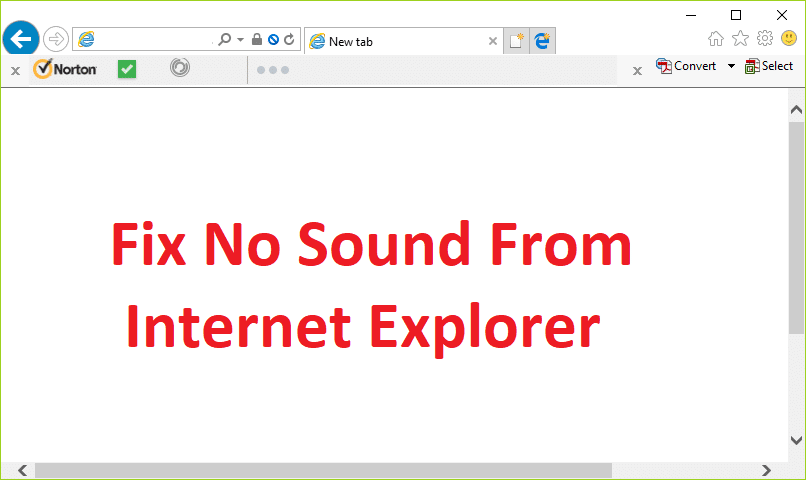
專業提示:如果 Internet Explorer 造成太多麻煩,請使用 Google Chrome。
內容
確保 創建一個還原點 ,以防萬一出現問題。
1. 打開 Internet Explorer,然後按Alt 顯示菜單,然後單擊工具 > Internet 選項。

2. 現在切換到高級選項卡,然後在多媒體下,確保選中“在網頁中播放聲音” 。“
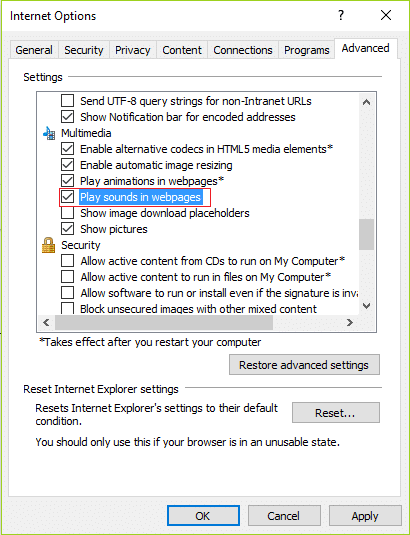
3. 單擊應用,然後單擊確定。
4. 重新啟動您的 PC 以保存更改。
1. 從開始菜單搜索欄中搜索控制面板並單擊它以打開控制面板。

2. 從“查看方式”下拉菜單中選擇小圖標。
3. 現在點擊Flash Player (32-bit)打開它的設置。
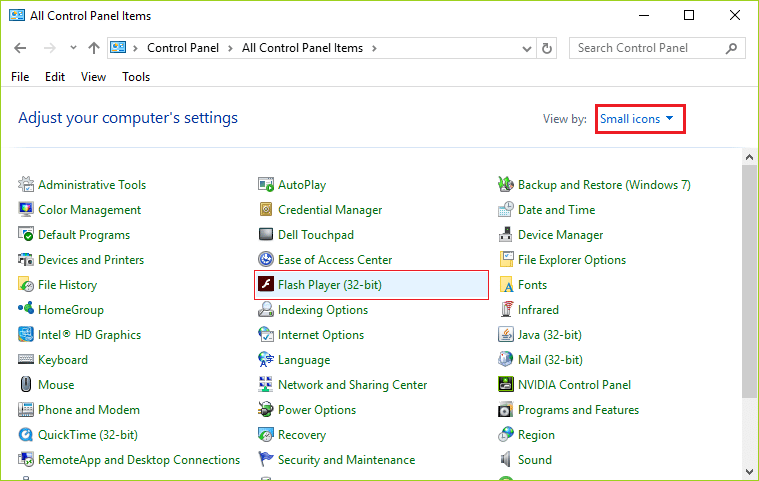
4. 切換到高級選項卡,然後單擊瀏覽數據和設置下的全部刪除 。
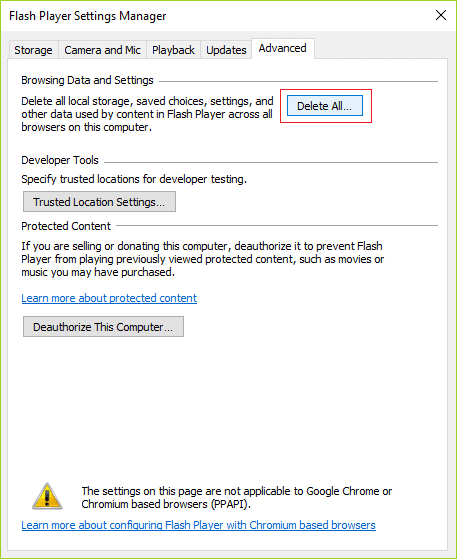
5. 在下一個窗口中,確保選中“刪除所有站點數據和設置”,然後單擊底部的刪除數據按鈕。
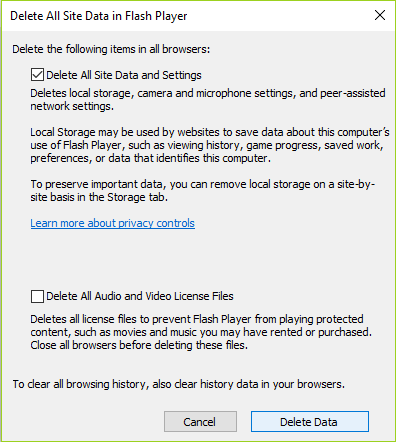
6. 重新啟動您的 PC 以保存更改,看看您是否可以在 Internet Explorer 11 上修復無聲音。
1. 打開 Internet Explorer,然後單擊右上角的齒輪圖標(設置)。
2. 選擇安全,然後單擊ActiveX 過濾以禁用它。
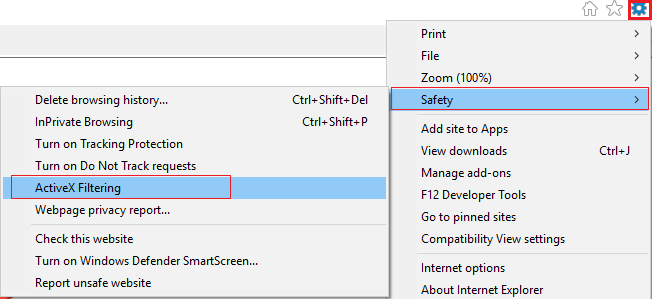
注意:應該首先選中它以禁用它。
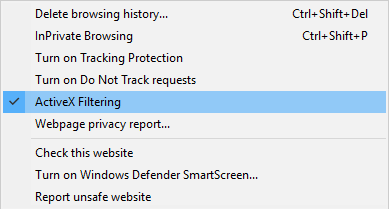
3. 再次檢查 Internet Explorer 11 無聲音問題是否已修復。
1. 右鍵單擊系統托盤上的音量圖標,然後選擇打開音量混合器。

2. 現在在 Volume Mixer 面板中確保屬於Internet Explorer的音量級別未設置為靜音。
3.從 Volumen Mixer增加 Internet Explorer 的音量。

4. 關閉所有內容並再次檢查是否可以在 Internet Explorer 11 上修復無聲音。
1. 打開命令提示符。用戶可以通過搜索“cmd”然後按 Enter 來執行此步驟。

2. 鍵入以下命令並按 Enter:
“%ProgramFiles%\Internet Explorer\iexplore.exe”-extoff

3. 如果底部要求您管理加載項,則單擊它,如果沒有則繼續。

4. 按 Alt 鍵調出 IE 菜單並選擇工具 > 管理加載項。

5. 單擊左角顯示下的所有加載項。
6. 按Ctrl + A選擇每個加載項,然後單擊全部禁用。

7. 重新啟動 Internet Explorer 並查看問題是否已解決。
8.如果問題解決了,那麼就是其中一個插件導致了這個問題,檢查一下你需要重新啟用哪個插件,直到找到問題的根源。
9. 重新啟用除引起問題的附加組件之外的所有附加組件,最好刪除該附加組件。
受到推崇的:
就是這樣,您已在 Internet Explorer 11 上成功修復無聲音, 但如果您對這篇文章仍有任何疑問,請隨時在評論部分提問。
《要塞英雄》和《星際大戰》的合作為玩家帶來了特種部隊的力量和《星際大戰》的任務。原力的力量出現在第 4 章中,
Twitch 平台可以選擇保護您免於在聊天中看到有害、冒犯性和辱罵性語言。對於年輕用戶,建議
https://www.youtube.com/watch?v=Pt48wfYtkHE Google 文件是一個出色的協作工具,因為它允許多人編輯和處理單個文檔
您可以使用多種方法在 Adobe Illustrator 中剪切形狀。這是因為許多物件不是以相同的方式創建的。很遺憾,
您是否曾在 Telegram 中收到過「此電話號碼已被禁止」的通知?如果是這樣,您可能想知道這意味著什麼。 Telegram 有限制
Snapchat 是一個流行的社交平台,允許用戶公開發布影片剪輯,並在有人沒有回應時直接向其他用戶發送訊息
抱歉,目前您只能向共同聯絡人發送訊息,而在與新聯絡人聯繫時,Telegram 中的錯誤可能會令人煩惱。
如果您想為手機建立演示文稿,則需要在 Google 幻燈片中將佈局變更為垂直。 Google 投影片適用於
Obsidian 提供了一個用於資源、筆記和想法之間連結建立和管理的平台。在 Obsidian 中建立連結可協助您解鎖新級別
將照片中兩張完全不同的臉合併起來總是一種很好的樂趣。混合兩個單獨的圖像以創建全新的外觀
https://www.youtube.com/watch?v=ptR9NfE8FVw Discord 頻道讓 Discord 應用程式變得有趣。無論是一個充滿迷因的文字頻道
更新日期:2023 年 10 月 19 日 有時,生活會阻礙我們實現社群媒體目標。你可能經歷過在手機上打字的時刻,
雖然可以停用 WhatsApp 上的通話,但除非您進行一些修改,否則在應用程式中很難找到此選項。很多用戶選擇
Roblox 用戶遇到的最大問題是陷入遊戲困境。這是因為您可能在使用時意外開啟了 UI 導航
https://www.youtube.com/watch?v=srNFChLxl5c Instagram 亮點是拉近與追蹤者的距離的好方法。您可以分享您的特殊時刻
如果您使用訊息應用程式與家人和朋友保持聯繫,那麼您已經熟悉 Facebook Messenger 和 WhatsApp。兩者都是免費的,
資料遺失對於經濟和生產力都可能是毀滅性的。據 IBM 稱,2023 年資料外洩的平均成本將超過 4 美元
您知道您可以在 iPad 上同時處理多個應用程式嗎?您可以在 iPad 上使用許多多工選項,例如「分割視圖」。分裂
設定雙重認證 (2FA)(也稱為兩步驟身份驗證)至關重要,因為它為您提供了另一層安全保障。在現代
如果您想安靜地欣賞自己喜歡的電影或電視節目,字幕是您的最佳選擇。與其他串流媒體平台一樣,Paramount+ 可讓您快速


















